100% Festplattenlast in Windows 10 Was ist zu tun?

- 4575
- 1108
- Jesper Ehrig
Inhalt
- Windows Internal Services Fehler.
- Superfetch.
- Windows -Suche.
- Windows Update -Dienst.
- Reserve -Kopierservice.
- Probleme in der Arbeit der Festplatte
- Körperliche Schädigung der Festplatte
- Mangel an Treibern
- Aktualisieren der Konfiguration eines Computers
- Fragmentierung der Festplatte.
- Aktive Verwendung einer Schwungdatei
- Ressourcenarbeit intensive Anwendungen
- Böswillige Programme
In letzter Zeit stehen Windows -Benutzer häufig vor der falschen Arbeit der Festplatte. Übermäßige Last ist die beliebteste Sache. Das System verlangsamt sich und der Task -Manager zeigt das Laden von Disk zu 100%.

Um zu verstehen, was die Ursache für die Last auf der Festplatte ist, ist es erforderlich, Prozesse nach dem Einfluss des Systems auf das System zu ordnen und zu bestimmen, welches die ressourcenintensivste ist -intensivsten.
Dazu müssen Sie im Task -Manager selbst mehrmals drücken Scheibe, bis der Pfeil nach unten gerichtet ist.
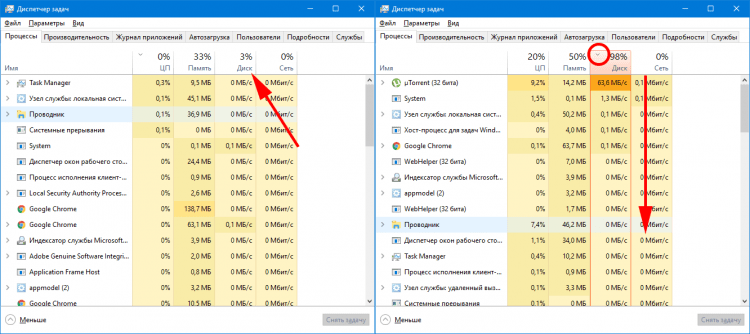
Danach ist zu sehen, welcher Prozess die Ressourcen der Festplatte mehr verwendet als andere und kann der Grund für die falsche Arbeit der Festplatte sein.
Prozesse, die dieses Problem sehr verursachen können.
Und um dies zu korrigieren, können Sie verschiedene Methoden verwenden. Schauen wir uns die häufigsten an.
Dazu werden wir sie in Gruppen einteilen und jeweils separat untersuchen.
- Windows Internal Services Fehler
- Probleme in der Arbeit der Festplatte
- Aktive Verwendung einer Schwungdatei
- Ressourcenarbeit intensive Anwendungen
- Böswillige Programme
Bevor Sie Änderungen vornehmen, wird empfohlen, einen Systemwiederherstellungspunkt zu erstellen.
Windows Internal Services Fehler.
Windows (Services) -Dienste steuern alle Prozesse im Betriebssystem. Dies sind Dienste, die in der Lage sind, automatisch zu beginnen, wenn Sie den Computer einschalten. Sie bieten auch den Betrieb von Programmen für dritte Teilnehmer. Da ein bestimmter Dienst für die Arbeit einer bestimmten Anwendung verantwortlich ist, kann das System, wenn er falsch funktioniert. Falsche Arbeit von Diensten wie Superfetch, Windows -Suche, Windows -Update -Service und Reserve -Kopierdienst sind die häufigsten Gründe für die Härtung der Festplatte.
Überlegen Sie, was diese Dienste sind, wo sie sind und wie sie ausgeschaltet werden können.
Lesen Sie vor dem Ausschalten bestimmter Dienste unbedingt, wofür dieser Service verantwortlich ist und welche Konsequenzen er sein werden, wenn er getrennt ist.
Superfetch.
Der Superfetch -Service wird festgestellt. Daher wendet sich dieser Service regelmäßig an die Ressourcen der Festplatte und kann zu seiner Belastung führen.
Um es zu trennen: Sie müssen:
- Verwenden einer Kombination von Schlüssel Win+r Öffne das Fenster Ausführen, Wir stellen dort vor Dienstleistungen.MSC
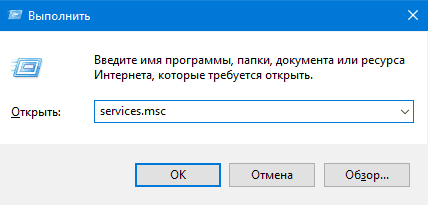 In der Liste der geöffneten Dienste können Sie sehen, welche Dienste jetzt aktiv sind, und Sie können ihre Beschreibung lesen.
In der Liste der geöffneten Dienste können Sie sehen, welche Dienste jetzt aktiv sind, und Sie können ihre Beschreibung lesen. - Finden Sie diese Liste Superfetch, Klicken Sie darauf mit der rechten Maustaste zum Eingehen Eigenschaften.
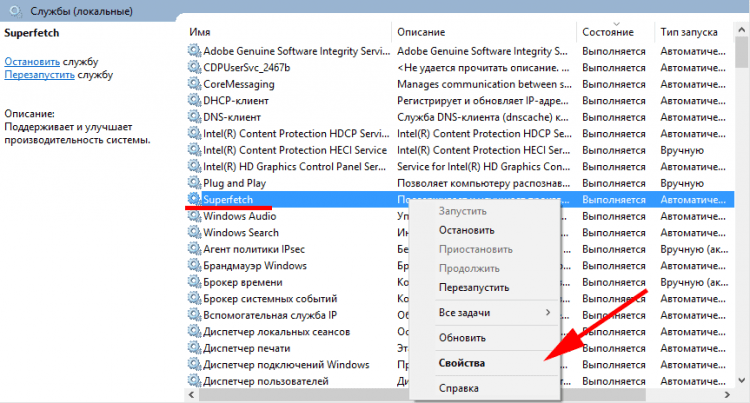
- Dann in der Linie Zustand Erster Klicken Stoppen, Und für seine vollständige Trennung in Art des Starts Wählen Deaktiviert.
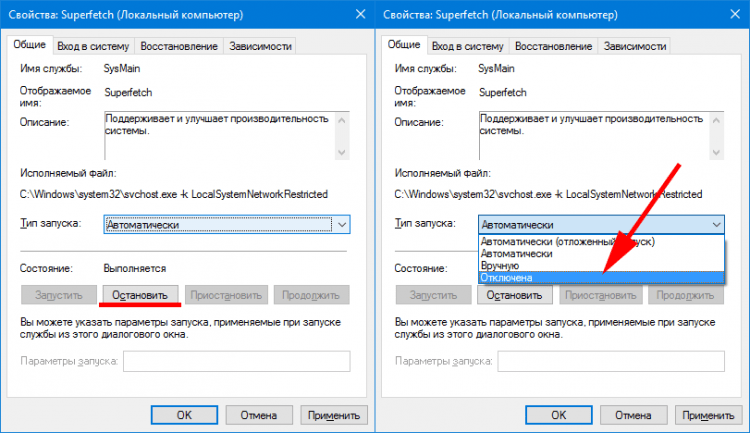
Windows -Suche.
Windows -Suche - Ein Dienst, mit dem Benutzer des Systems schnell die erforderlichen Dokumente und Dateien finden können. Da. Für die Schnellsuche verwendet der Dienst ein Datei -Indexierungssystem, wodurch auch das Hardware -Laden der Festplatte möglich ist.
Um es zu trennen, müssen Sie ein ähnliches Verfahren wie bei der Trennung des Superfetch -Dienstes durchführen.
- Öffnen Sie ein Fenster vernachlässigter Dienste mithilfe Ausführen
- Anhalten und sich ändern Art des Starts An Deaktiviert
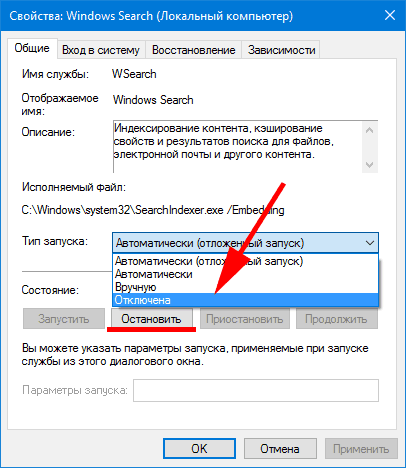
Windows Update -Dienst.
Mit Windows Update Service können Entwickler das vorhandene System verbessern - Sicherheit erhöhen, Prozesse optimieren, neue Funktionen hinzufügen. Aufgrund der Tatsache, dass das Windows -Betriebssystem für den Betrieb dieses Dienstes bei der Aktualisierung des Systems eine hohe Priorität hat, erhalten andere Programme weniger Ressourcen und können ihre Arbeit verlangsamen. Wenn Sie jedoch ressourcenintensive Programme für die Arbeit benötigen, kann der parallele Gebrauch mit einem aktiven Update -Prozess die maximale Verwendung von Festplattenressourcen verursachen.
Damit der Aktualisierungsprozess nicht in die tägliche Verwendung des Computers stört, können Sie eine manuelle Überprüfung der Aktualisierungen durchführen. Die vollständige Trennung von Aktualisierungen aus Sicherheitsgründen wird ausschließlich nicht empfohlen.
- Dazu verwenden wir auch ein bekanntes Fenster mit einer Liste von Diensten, nur diesmal finden wir einen Service Windows Update Center.
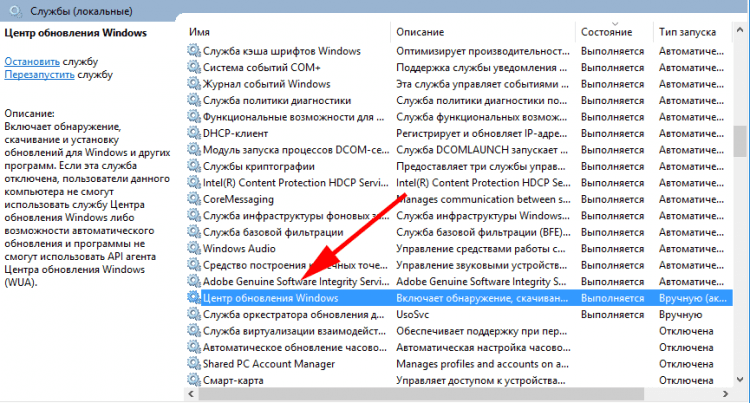
- Und wir weisen ihr zu Art des Starts - Manuell.
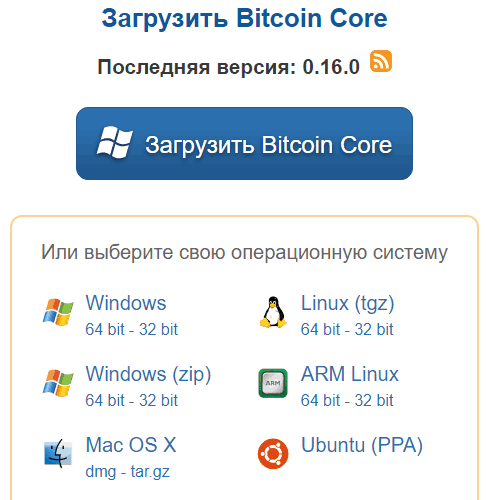
- Nachdem Sie das nächste Mal das Vorhandensein von Updates überprüfen müssen, können Sie einfach auf das Symbol klicken Überprüfen Sie die Verfügbarkeit von Aktualisierungen V CUndate -Update.
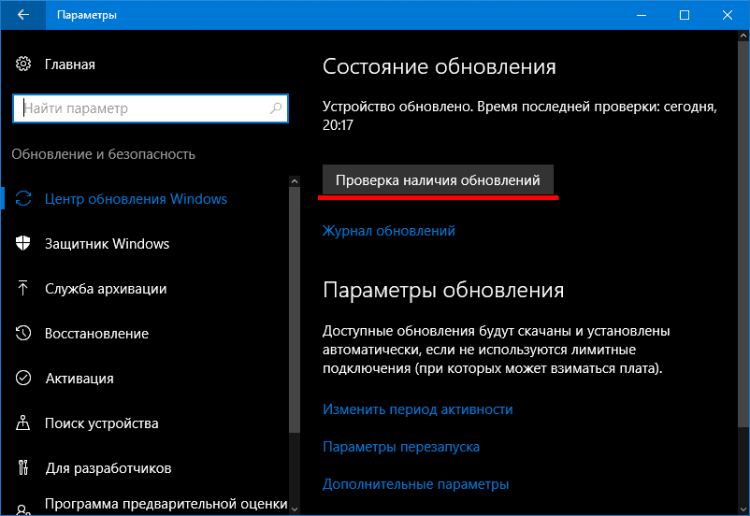 Und wenn sie gefunden werden, installieren Sie sie zur richtigen Zeit.
Und wenn sie gefunden werden, installieren Sie sie zur richtigen Zeit.
Reserve -Kopierservice.
Reserve -Kopierdienst - Betriebssystemanwendung. Erstellt mit Hilfe der Archivierung Backup -Kopien des Benutzers. Dies ist erforderlich, um das System wiederherzustellen, wenn ein kritischer Fehler oder eine Infektion mit Viren vorliegt. Backup ist ein sehr ressourcenbereiteter Prozess und kann auch eine erhebliche Belastung der Verwendung der Festplatte verursachen.
Um die Parameter dieses Dienstes zu ändern und ihn zum Laufen zu bringen, wenn es uns keine Unannehmlichkeiten bringt, müssen wir Folgendes tun:
- Aus den Parametern Windows -Updates und Sicherheitsaktualisierungen Wir müssen zu gehen Windows -Aktivierungsdienst, und dann zum Abschnitt Archiv und Wiederherstellung
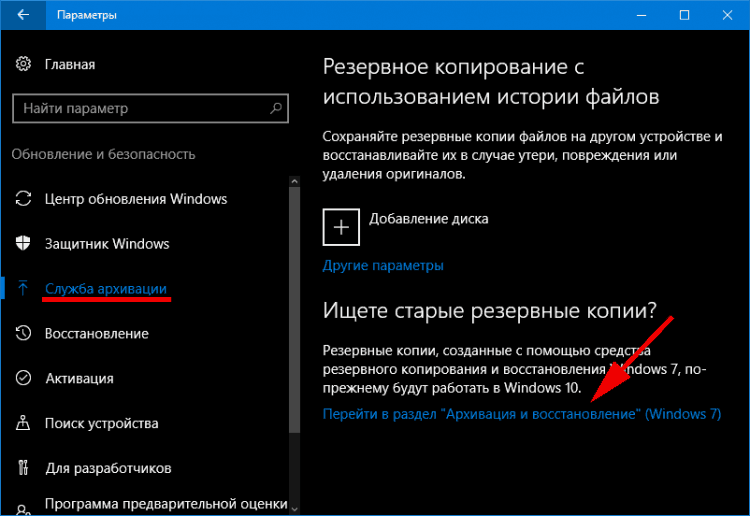
- Dann geh zu NReserve -Kopieren von Astro
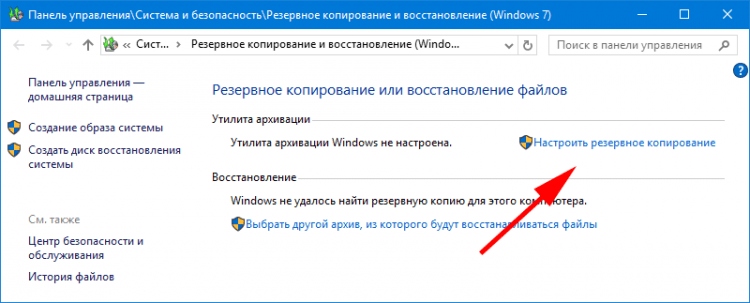
- Wählen Sie einen Archivierungsplatz, an dem eine Backup -Kopie gespeichert wird, und ein Checkmark PBegrüße mich eine Wahl
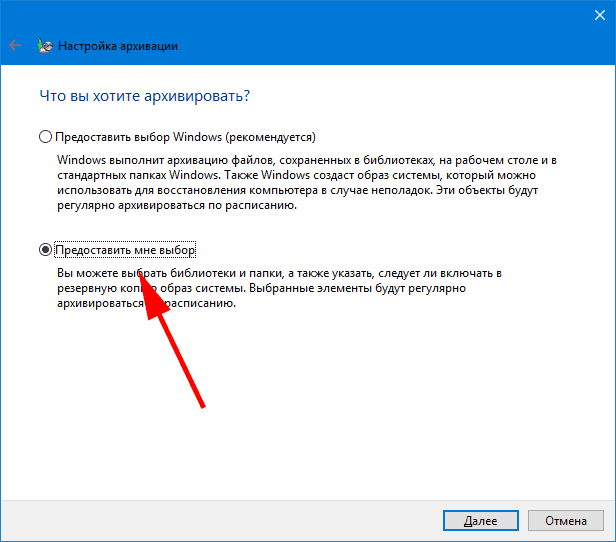
- Wählen Sie, welche bestimmten Abschnitte archiviert werden müssen, und vor dem Drücken der Taste Speichern Sie die Parameter und starten Sie die Archivierung, Legen Sie einen geeigneten Zeitplan dieses Prozesses fest.
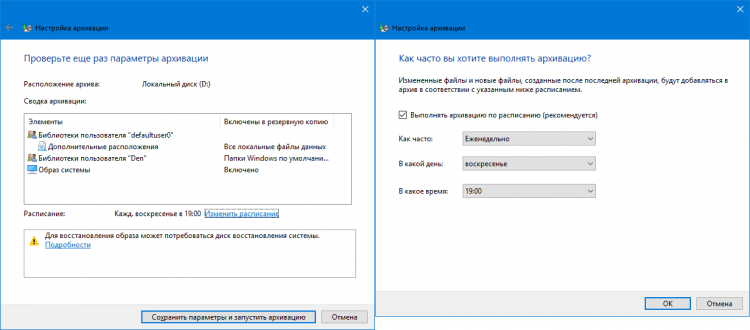
Wenn der Task -Dispatcher zeigt, dass ein anderer Dienst zu 100% Windows -Laden verursacht wird, können Sie durch Analogie über die Liste der Dienste eine von ihnen ausschalten. Es muss jedoch verstanden werden, dass dies eine vorübergehende Lösung ist. Wenn dieser Service in Zukunft sein kann, müssen Sie detaillierter analysieren, was der Fehler davon ist, und das normale Funktionieren des Systems wiederherstellen.
In einigen Fällen müssen Sie den Computer neu starten, um die Trennung von Diensten abzuschließen und Änderungen am System vorzunehmen.
Probleme in der Arbeit der Festplatte
Der Grund für die langfristige Belastung der Festplatte in Ausfallzeiten kann Computereisen oder Probleme aufgrund ihrer Interaktion mit anderen Komponenten des Systems sein. Die häufigsten Gründe sind die folgenden - physischen Schäden an der Festplatte, dem Konflikt oder der Abwesenheit von Treibern für die Arbeit der Festplatte mit Fenstern und hoher Festplattenfragmentierung.
Körperliche Schädigung der Festplatte
Wenn physische Defekte auftreten, wird die Antriebsleistung stark reduziert. Winchester kann die Daten, die das System ihm liefert, nicht mehr mit der gleichen Geschwindigkeit verarbeiten. Aus diesem Grund steigt die Ladung auf der Festplatte stark an.
Um die Festplatte zu überprüfen, können Sie den gebauten Befehl verwenden Chkdsk.Exe.
- Durch Kombination heißer Schlüssel Win+x Start Befehlszeile Im Namen des Administrators
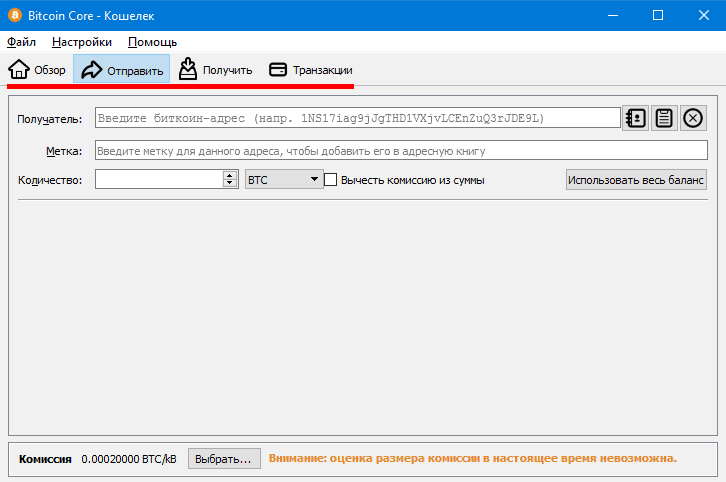
- Geben Sie den Befehl ein Chkdsk /? Und klicken Sie Eingeben. Parameter /? ermöglicht es uns, alle verfügbaren Testmethoden anzuzeigen
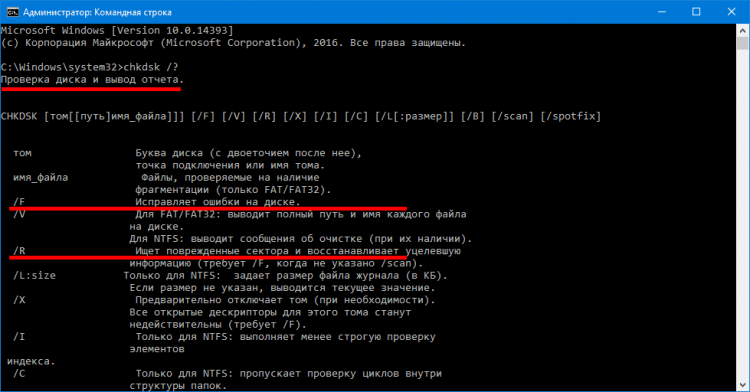
Wir interessieren uns für die Schlüssel /F Und /R. - Geben Sie in die Befehlszeile ein Chkdsk d (Festplatte, die wir überprüfen wollen): /f /r
- Der Scheck wird nach den Ergebnissen gestartet, deren Ergebnisse wir das nächste Fenster sehen werden

Wir interessieren uns für die Linie - Menge KB in beschädigten Sektoren. Wenn sich der Wert von 0 unterscheidet, müssen Sie den Wiederherstellungsprozess entweder mit demselben Befehl oder mit der dritten Teilnahme an Anwendungen wie Victoria, MHDD, starten.
Wenn die Wiederherstellung beschädigter Sektoren nicht geholfen hat, muss die Festplatte ersetzt werden.
Mangel an Treibern
Viele Benutzer, die Fenster selbst neu installieren, achten in der Regel nicht darauf, Treiber wie Sata Ahci zu installieren. In den meisten Fällen ist für den richtigen Betrieb der Festplatte genügend Treiber in Windows eingebaut. Wenn jedoch nach dem Trennen der Dienste das Problem beim Laden der Festplatte und des langsamen Betriebs des Systems fortgesetzt wird, versuchen Sie, diesen Treiber zu installieren oder zu aktualisieren.
Um die Anwesenheit eines Fahrers wie Sata Ahci zu überprüfen, müssen Sie seinen Namen in sehen Geräte Dispatcher
Wir gehen auch in Ausführen Und wir verwenden den Befehl Devmgmt.MSC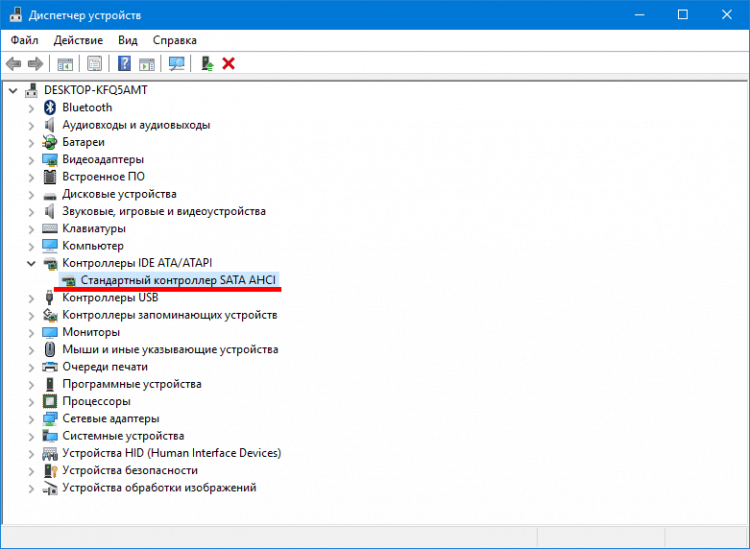
Name - "Sata Ahci Standard Controller"sagt, dass der gebaute Windows -Treiber im System installiert ist. Um den erforderlichen Originalfahrer zu installieren - besuchen Sie die Website des Eisenherstellers und laden Sie ihn von dort herunter.
Der offizielle Fahrer des Herstellers sollte die richtige Arbeit der Festplatte mit dem System sicherstellen.
Aktualisieren der Konfiguration eines Computers
Das Aktualisieren einer Computerkonfiguration führt manchmal auch zu einer falschen Arbeit für die Festplatte. Besonders relevant für Fälle mit dem Kauf eines neuen Mediums.
In dieser Situation, wenn die Installation der Treiber das Problem nicht gelöst hat. Sie können versuchen, das BIOS auf eine neuere Version zu unterflammen oder seine Einstellungen zurückzusetzen.
Fragmentierung der Festplatte.
Fragmentierung ist der Prozess der logischen Trennung von Dateien. Bei der Fragmentierung ist eine neue Datei, die im System geschrieben werden muss, teilweise an den Ort bereits gelöschter Dateien und teilweise an einen neuen Ort. Wenn das System sehr fragmentiert ist, benötigt es mehr Zeit, um Informationen zu sammeln und damit zu arbeiten.
Um die Fragmentierung zu verringern, wird die Defragmentierung verwendet. Ein Prozess, in dem Teile einer geteilten Datei so bewegt werden, dass sie sich in benachbarten Bereichen auf der Festplatte befinden.
Um die Defragmentierung zu beginnen, müssen Sie zu gehen Eigenschaften Lokale Festplatte in der Registerkarte Service wählen Optimierung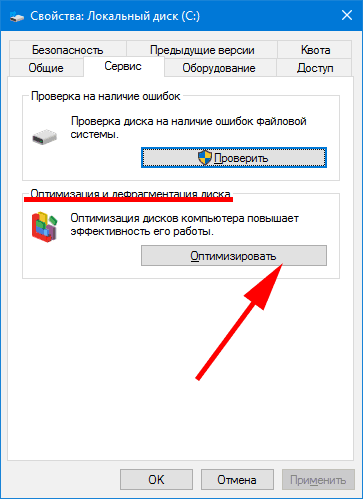
Die Verwendung dieser Empfehlungen hilft dabei.
Aktive Verwendung einer Schwungdatei
Das Betriebssystem beginnt die Pumpdatei aktiv zu verwenden, wenn es fehlt, der physische Speicher. Windows legt teilweise Programme und Dienste ein, die im Hintergrund geöffnet sind, aber derzeit nicht verwendet werden. Eine solche aktive Arbeit mit einer Schwungdatei kann die Festplatte ernsthaft laden.
Sie können sehen, wie viel Swinging -Datei mit Standard -Windows -Tools hochgeladen wird. Mit Hilfe Task Dispatcher Wir gehen zu Ressourcenmonitor, Klicken Sie dann auf das Symbol "Erinnerung"Hier können Sie sehen, wie viel eine Swing -Datei jetzt verwendet wird.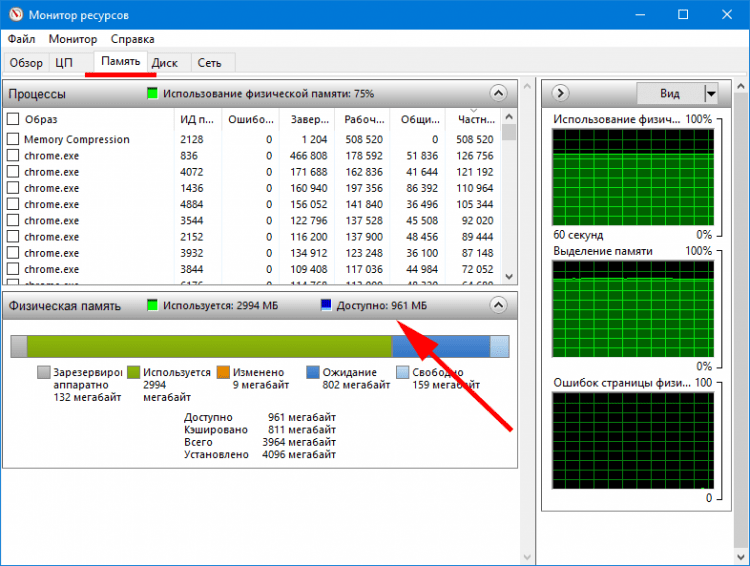
Wenn sich dieser Indikator ständig auf einem hohen Balken befindet, muss die ressourcenintensive Anwendung gestoppt werden, um die Pumpdatei zu entladen. Wenn Sie mehr RAM für die Arbeit verwenden müssen, ist die beste Lösung, um zusätzliche Speichersätze zu kaufen. Dadurch wird die Last von der Festplatte entfernt, wenn Sie auf die Pumpdatei zugreifen.
Ressourcenarbeit intensive Anwendungen
Die Verwendung von ressourcenintensiven Programmen wie Torrent- oder Synchronisierungsanwendungen mit Cloud -Diensten zum Zeitpunkt seiner aktiven Arbeit kann die Festplatte erheblich laden.
Finden Sie heraus, welches Programm die Festplatte sehr beladen kann Task Dispatcher.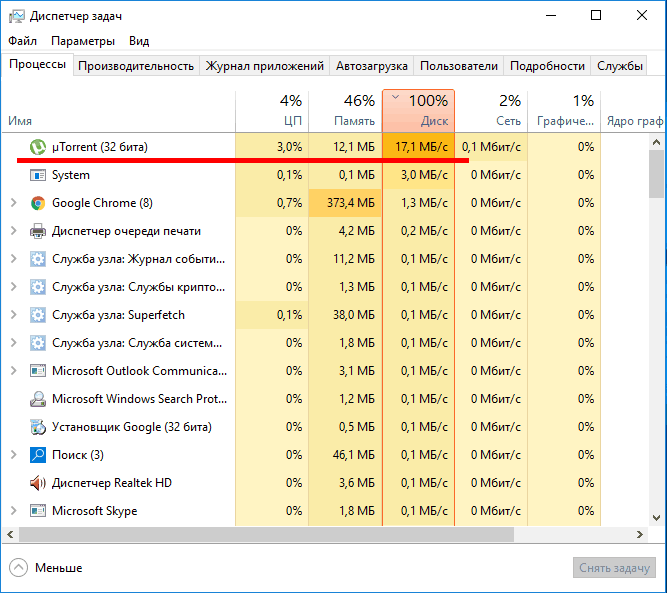
In diesem Beispiel können Sie deutlich sehen. Das gleiche Ergebnis ist derzeit, wenn die Anwendung auf dem Desktop mit der Cloud synchronisiert wird. Beispiele können für eine lange Zeit aufgeführt werden, aber das Handlungsprinzip ist das gleiche.
Hier können die Empfehlungen die folgenden sein.
Schalten Sie während der aktiven Arbeit mit einem Computer, wenn große Systemressourcen benötigt werden, alle Anwendungen aus, die für den Betrieb unnötig sind. Quantierende Torrents und Synchronisation ist besser weiterzumachen, wenn der Computer im Multimedia -Modus verwendet wird.
Böswillige Programme
Die Aktionen böswilliger Programme können auch die maximale Last auf der Festplatte verursachen. In jüngster Zeit sind in jüngster Zeit die Infektionsmethoden, die auf nicht autorisierten Bergbau abzielen, sehr beliebt geworden. Bergbauviren zielen direkt darauf ab, die Ressourcen des Systems für den Kryptowährungsabbau zu verwenden.
Sehen Sie sich einen separaten Artikel über neu gefangene Meisterviren und Möglichkeiten zum Umgang mit ihnen an.
Sie können diesen Prozess auf die gleiche Weise bestimmen - durch Taskmanager. Wenn der Prozess mit einem unbekannten Namen, den der Benutzer nicht auf der Festplatte gestartet hat.
In diesem Fall ist es erforderlich, den Computer mit Antivirenlösungen mit relevanten Antivirenbasen zu scannen, um die neuesten Entwicklungen schädlicher Programme genauer zu bestimmen.
Unsere Bewertung der besten Antiviren 2018.
Wie Sie sich vor Viren und Malware schützen, Prinzipien der Computerhygiene.
***
Freunde, wir haben die beliebtesten Gründe für das Laden einer Disc zu 100% untersucht. Wenn Sie andere Methoden zur Lösung dieses Problems kennen, teilen Sie die Kommentare mit.
- « So erstellen Sie einen Wiederherstellungspunkt in Windows 10. Systemwiederherstellung vom Punkt
- Linux -Verteilungen für Netbook »

